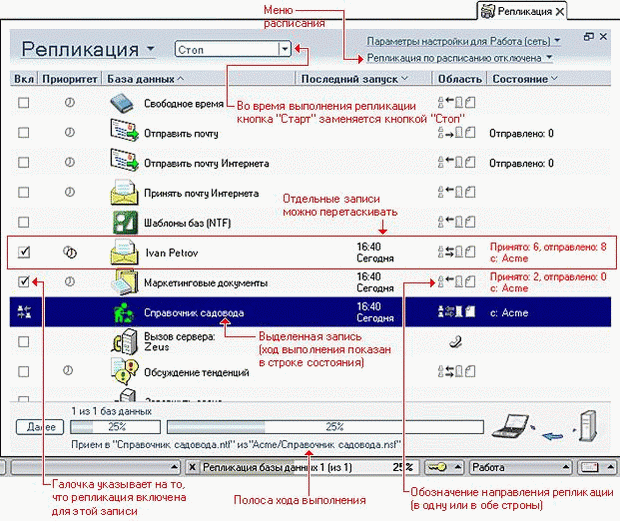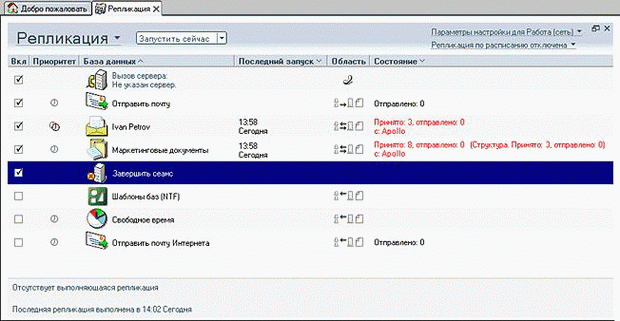Подключение к серверам
Чтобы увидеть код реплики базы данных
- Откройте или выделите базу данных.
- В меню выберите команду: Файл - База данных - Свойства, а затем найдите поле "Код реплики".
- Откройте вкладку "Сведения".

Использование страницы репликатора
Страница репликатора позволяет управлять репликацией всех локальных баз данных. С ее помощью можно выполнять репликацию одной или нескольких баз данных с различным количеством серверов и при этом продолжать работать.
Щелкните значок на панели закладок, чтобы открыть страницу репликатора.
На странице репликатора указаны следующие параметры для текущего места вызова.
- Запись для каждого элемента (записи базы данных, записи вызова, записи отключения) или группы элементов (записи папки) репликации. Запись состоит из строки на странице "Репликатор". Записи определяют порядок репликации базы данных. Записи можно перетаскивать для изменения их порядка и, соответственно, порядка репликации, а также настраивать каждую запись, чтобы разные базы данных реплицировались по-разному. Можно также удалять записи, чтобы прекратить репликацию баз данных.
- Раскрывающиеся меню для проверки размещения, в котором будет выполняться репликация, и задания расписания для текущего размещения.
- Область, в которой отображаются ход выполнения репликации для записи в списке и состояние каждой записи после репликации.
- Раскрывающееся меню для изменения способа отображения страницы "Репликатор". На этой странице доступны также другие параметры репликации. Например, некоторым базам данных можно назначить высокую важность, чтобы они реплицировались чаще.
Настройка страницы для различных мест вызова
На странице репликатора указаны следующие параметры репликации для текущего места вызова. Чтобы узнать, какое место вызова является текущим, нажмите кнопку "Параметры настройки для места вызова " в правой верхней части репликатора.
Для каждого места вызова может быть настроена отдельная страница репликатора. Например:
- Чтобы отправлять документы в базу данных и получать документы из нее, находясь в офисе, и не выполнять ее репликацию, находясь в дороге, добавьте запись об этой базе данных в место вызова "Работа" и не добавляйте эту запись в место вызова "Поездка".
- Если используется место вызова "Работа", все локальные базы данных реплицируются по расписанию. Дома, при необходимости, реплицируется только почта.
- Для мест вызова "Поездка" и "Дом" записи баз данных могут быть упорядочены по-разному, таким образом в разных местах вызова репликация будет выполняться в разном порядке.
В следующих трех примерах показаны различные способы настройки листа репликатора. В каждом примере пользователя, настраивающего репликатор, зовут Иван Крылов, его почтовая база данных и шаблоны баз данных находятся на сервере Apollo, база данных "Документы" - на сервере Artemis, а база данных "Обсуждения" - на сервере Athena.
Дополнительные сведения о записях (записях вызова и записях шаблонов) см. в разделе Уточнение порядка репликации на странице репликатора.
Пример 1
В этом примере показана настройка репликатора для репликации выбранных баз данных при работе в месте вызова связи с сетью или прямой связи с сетью.
Чтобы пропустить запись "Отправить исходящую почту" и запись почтовой базы данных, поскольку рядом с ними отсутствуют галочки, нажмите кнопку "Начать". При переходе к записи "Шаблоны баз" устанавливается сетевое соединение с сервером Apollo, с которого получаются изменения в шаблонах баз данных. Когда начинает обрабатываться запись "Обсуждения", устанавливается соединение с сервером Athena, с которого получаются документы.
Пример 2
В этом примере показана настройка страницы репликатора для типа места вызова "Прямая связь с Notes", если доступен промежуточный сервер. Предположим, администратор настроил промежуточный сервер Zeus для предоставления доступа к серверам Apollo и Artemis.
Чтобы установить соединение с сервером Zeus, нажмите кнопку "Начать". Когда начинается обработка записи "Отправить почту", через сервер Zeus устанавливается соединение с Apollo и отправляется исходящая почта. Когда начинается обработка записи почтовой базы данных, соединение с Apollo сохраняется и из почтовой базы данных на этом сервере доставляется почта. Когда Notes начинает обрабатывать запись базы данных "Документы", через Zeus устанавливается соединение с сервером Artemis, где находится база данных "Документы", в которую отправляются и из которой получаются документы. Дойдя до записи отключения, Notes завершает соединение с сервером Zeus.
Пример 3
В этом примере показана настройка репликатора для репликации по расписанию при работе по сети.
Когда в правом верхнем углу страницы в меню появляется параметр "Включена репликация по расписанию", начинается репликация баз данных "Документы" и "Обсуждения" в соответствии с составленным расписанием.
Просмотр хода выполнения репликации и результатов
При выполнении репликации в области, расположенной в нижней части окна репликатора, отображаются сведения о реплицируемой базе данных и о числе реплицированных изменений.
Сведения об использовании кнопок "Далее" и "Стоп" см. в разделе Репликация почтовой и других баз данных.
После завершения репликации в каждом элементе столбца состояния отображается статистика репликации, например имя реплицированного сервера или дата и время репликации. При удаленных подключениях в этом столбце также отображаются сведения о попытках репликации.
Изменение способа отображения страницы
По умолчанию страница репликатора отображается со всеми записями реплик, большими значками и на весь экран. Такой вид отображения можно изменить, чтобы показывать только записи, для которых установлены флажки, использовались средние или маленькие значки, либо выводить репликатор как выдвигающуюся панель на панели закладок (как выдвигающаяся панель закладок).
на этих рисунках показана выдвигающаяся панель с маленькими значками в ходе и после выбора команды "Отобразить выбранные" в раскрывающемся меню "Вид".


Чтобы изменить способ отображения страницы
- Щелкните значок со стрелкой вниз справа от кнопки "Репликация" в верхнем левом углу репликатора.
- Чтобы изменить значки, выберите вариант "Крупные значки" или "Средние значки".
- Чтобы отображались только записи, подготовленные к репликации, выберите вариант "Отобразить выбранные". Чтобы снова отображались все записи, выберите вариант "Отобразить все".
- Чтобы репликатор отображался вертикально как закладки, выберите вариант "Отобразить как область".
Уточнение порядка репликации на странице репликатора
Записи на странице репликатора являются элементами, предназначенными для репликации, и их порядок в списке определяет последовательность, в которой они реплицируются. Каждый раз при добавлении реплики базы данных соответствующая запись добавляется на эту страницу. Когда пользователь переключается в место вызова, отличное от места вызова "Работа", в первый раз, в зависимости от типа места вызова и типа используемой в нем почты Notes добавляет другие типы записей, например записи исходящей почты, записи вызова или отключения. Кроме этого, пользователь может в любое время сам создавать записи вызова или отключения.

| Тип записи | Расположения | Использование | Возможность удаления |
|---|---|---|---|
| База данных | Все | Для репликации или открытия соответствующей базы данных. Чтобы открыть базу данных, дважды щелкните ее запись. | да |
| Отправка исходящей почты | Любое место вызова "Прямая связь с Notes" (например, "Дом" или "Поездка"). Эта запись также автоматически добавляется во все места вызова, где задано использование локальной почты. | Для отправки всех ожидающих сообщений Notes из локальной базы данных MAILBOX. | нет |
| Принять почту Интернета | Любое место вызова, где имеется почтовая учетная запись Интернета POP или IMAP. | ||
| Отправить исходящую почту Интернета | Любое место вызова, где имеется почтовая учетная запись Интернета SMTP. | Для отправки всех ожидающих сообщений почты Интернета из локальной базы данных SMTP.BOX. | нет |
| Свободное время | Все | Для обновления данных календаря на основе почтовой базы данных. При работе в автономном режиме можно просматривать расписания отдельных пользователей в базе данных свободного времени. Щелкните правой кнопкой мыши запись "Свободное время" и выберите команду "Параметры". При этом откроется диалоговое окно "Локальное свободное время". В раскрывающихся меню выберите имена и продолжительность времени, которые требуется проверять, а также частоту обновления сведений. | нет |
| Шаблоны баз (NTF) | Все | Для обновления структур баз данных, созданных на основе шаблонов, таких как "Почта" и "Обсуждения". | нет |
| Вызов | Любое место вызова "Прямая связь с Notes" (например, "Дом" или "Поездка"). | Для подключения к серверу. | да |
| Завершить сеанс | Любое место вызова "Прямая связь с Notes" (например, "Дом" или "Поездка"). | Для отключения от сервера. | да |
Чтобы настроить параметры для большинства типов записей на странице репликатора, щелкните правой кнопкой мыши (для пользователей Macintosh: нажмите клавишу CTRL и щелкните мышью) запись и выберите команду "Настройка". Можно, например, указать, отправляются данные с сервера или доставляются на него, либо выполняются обе этих процедуры. Кроме этого, можно указать сервер, с которым производится репликация, и изменить полную реплику на частичную.
Чтобы после подготовки реплицировать все записи или только выделенные записи и папки, щелкните правой кнопкой мыши (для пользователей Macintosh: нажмите клавишу CTRL и щелкните мышью) и выберите команду "Реплицировать выделенную БД". Для временного пропуска репликации записей следует снять галочки в столбце "Вкл".